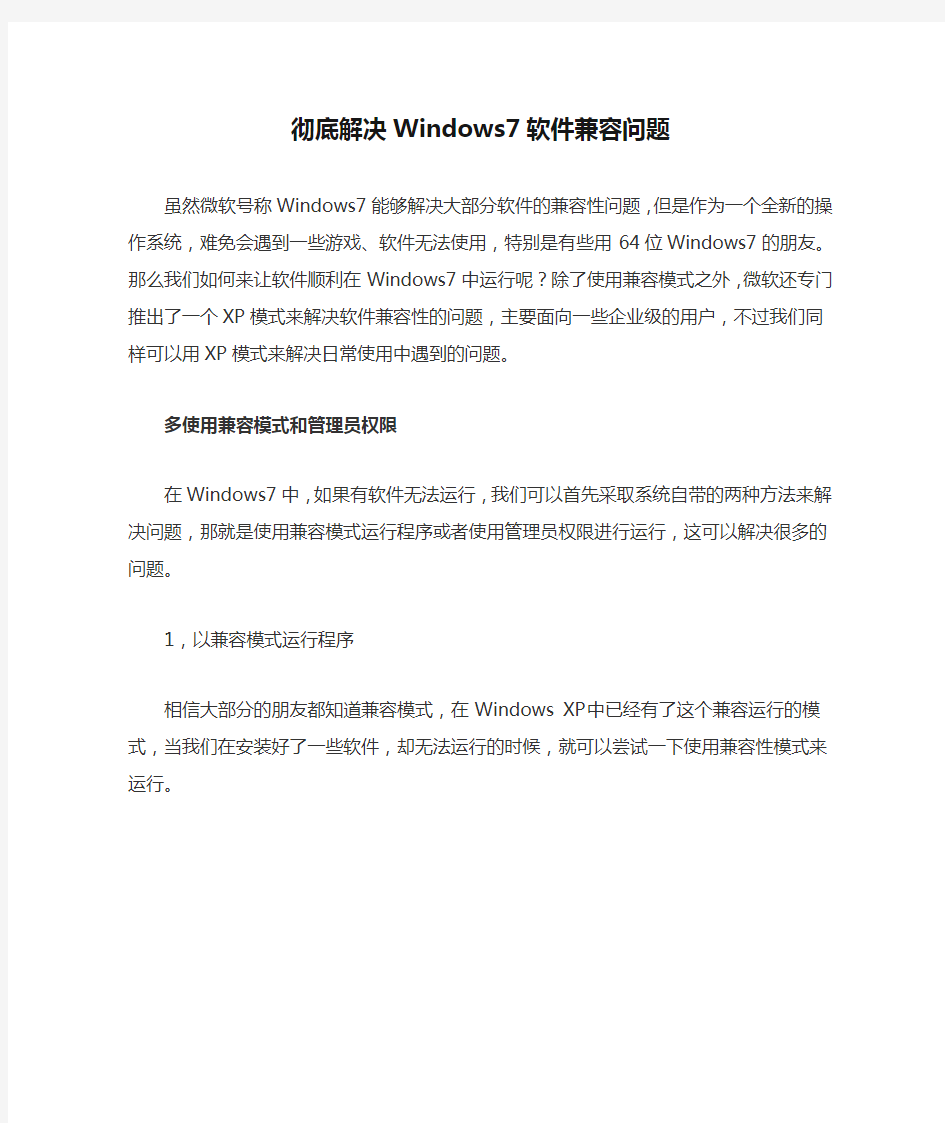

彻底解决Windows7软件兼容问题
虽然微软号称Windows7能够解决大部分软件的兼容性问题,但是作为一个全新的操作系统,难免会遇到一些游戏、软件无法使用,特别是有些用64位Windows7的朋友。那么我们如何来让软件顺利在Windows7中运行呢?除了使用兼容模式之外,微软还专门推出了一个XP模式来解决软件兼容性的问题,主要面向一些企业级的用户,不过我们同样可以用XP模式来解决日常使用中遇到的问题。
多使用兼容模式和管理员权限
在Windows7中,如果有软件无法运行,我们可以首先采取系统自带的两种方法来解决问题,那就是使用兼容模式运行程序或者使用管理员权限进行运行,这可以解决很多的问题。1,以兼容模式运行程序
相信大部分的朋友都知道兼容模式,在Windows XP中已经有了这个兼容运行的模式,当我们在安装好了一些软件,却无法运行的时候,就可以尝试一下使用兼容性模式来运行。
img200911100843510.png
●以兼容模式运行程序
找到无法运行的程序的可执行文件,右键点击选择属性,然后再选择兼容性,在以“以兼容模式运行程序”前面的框前点上钩,一般选择Windows XP sp2来运行即可。比如老游戏
《红色警戒2》在浩方进行联网游戏时无法运行,就必须使用兼容性模式打开才可以正常联网游戏。
img200911100843511.png
●管理员权限能解决很多问题2,以管理员身份运行
在Windows7中,很多软件无法运行的情况都是由于没有使用管理员权限造成的,所以在碰到软件无法正常运行的时候可以尝试用管理员权限运行。
右键点击可执行程序,即可选择“以管理员身份运行”,不过需要在弹出的UAC菜单中确认一下即可。需要注意的是即使你用了管理员级别的账户登录Win7,默认也不是直接获取所有的管理员权限,这样可以提高系统安全系数,即使恶意软件在管理员账户下运行也不一定能获取所有权限来进行破坏行为。
小贴士:安装时也要用上管理员身份
还有一些程序需要用管理员权限安装才可以运行,这一点也需要大家注意。
在XP模式中运行软件
在遇到一些以兼容性模式安装,运行还是失败的程序,微软还给了一个解决方法就是安装XP模式,在XP模式中运行软件。简单来说XP模式就相当于一个虚拟机,不过以系统补丁的方式进行安装,而且和原有的Windows7系统结合紧密。
img200911100843522.png
●硬件虚拟化检测
首先需要注意的是,只有Windows7专业版和旗舰版才提供XP模式功能(这一点大部分的朋友都不用担心)。而且对于CPU也有一定的要求,对于使用AMD的朋友来说,只要是使用Athlon X2双核以上的处理器都完美支持硬件虚拟化,对于使用Intel的朋友来说,有一部分CPU不支持,这就需要使用一款securable软件来进行检测,出现如上图表示你的CPU支持硬件虚拟化,可以支持安装XP模式。
img200911100843523.png
●依次下载这2个补丁
在确认自己的电脑可以运行XP模式之后,我们首先进入微软的下载网页
https://www.doczj.com/doc/ca17034312.html,/windows/virtual-pc/download.aspx,需要下载2个补叮在左边选择自己使用的Windows7版本,右边选择语言,我们选择“Chinese Simplified ”即可,然后分别下载下面的“Windows XP mode”和“Windows VirtualPC”2个文件。下载完成之后进行安装,随后重启系统即可使用。
img200911100843524.png
●安装XP模式
在开始菜单中即可找到XP模式的运行程序,在第一次运行的时候会有较长的时间来进行系统配置,所以需要大家耐心等待。在设置完成之后我们即可进入这个Windows xp系统,和我们使用真正的Windows xp没有任何区别,同样可以进行程序安装,上网等功能。这里你可能会问如何在虚拟机中安装程序呢?如何来读取本机硬盘是虚拟机设置的一个大问题,而在XP模式中非常简单,在安装完成之后无需另外设置,原系统中的分区以自动以网络磁盘的方式显示在“我的电脑中”直接点击就使用可以系统其他分区中的文件,当然直接把程序复制过来安装也可以的。
img200911100843525.png
●查看其他分区文件
Windows7中直接运行XP模式中的软件
看到这里可能有朋友会说这看上去没有什么了不起的嘛,就是一个简单的虚拟机而已,当然任何一个产品都必须具备与众不同的特点才有可用之处,这个XP模式最大的特点就是和Windows7无缝链接,简单说,我们可以在Windows7直接使用XP模式中的软件。
下面以安装一个office软件为例,当然这里只是一个简单的例子,大家可以根据自己在实际使用中遇到的情况来具体问题具体操作。
第一步:我们的Windows7系统中是没有安装office软件的,在通常情况下,无法打开word文件。
第二步:我们在XP模式中来安装一个office程序,安装方法没有任何区别。
第三步:我们关闭这个XP模式。
第四步:在开始菜单中,选择“Windows Virtual PC”这个文件夹并展开,可以看到我们安装的office软件会在这里出现。
img200911100843526.png
●在虚拟机中安装office
第五步:我们找到一个存在Windows7系统中的word文件,这是可以发现这个文件图标已经发生了变化,扩展名也被正确识别,可以直接点击打开,不要忘记了,我们并没有在真实的Windows7中安装office软件哦。举一反三,今后也可以用同样的方式来直接运行安装在XP模式中的程序,不过我们需要将安装在XP模式中的软件的可执行程序复制到C:Documents and Settings ALL Users开始菜单中。
img200911100843527.png
●查看XP模式中已经安装的程序
img200911100843528.png
●直接在Win7中用XP模式里面的程序打开文件
img200911100843529.png
●XP模式设置
在我们之前所做的关于这个XP模式硬件属性上我们可以知道在XP模式中只能使用一个CPU核心,而且不能使用显卡的3D加速功能,那么一些要求比较高的3D游戏就无法运行了,因为在这个模式中所有的运算都是靠CPU来进行,所以性能不高,不过对于一些老的软件以及2D的老游戏,在XP模式中还是可以完美运行的,甚至看一些码率不是很高的电影也不是问题。如果你的电脑配置较好,可以在顶部按钮中选择工具,再选择虚拟机设置,我们可以在这里给XP模式增加更多的内存,设置网络共享,设置DVD读取等更多的功能。
活用虚拟软件
让Win7完美兼容XP软件
【简介】
虽然Windows 7(以下简称Win 7)在软件兼容性上已经非常优秀,但是部分软件尤其是行业类软件依然无法在Win 7上兼容运行。
虽然Windows 7(以下简称Win 7)在软件兼容性上已经非常优秀,但是部分软件尤其是行业类软件依然无法在Win 7上兼容运行。为此Win 7中提供了XP Mode功能,不过该功能要求CPU支持虚拟化技术,而且只能运行在专业版、企业版和旗舰版当中。因此一些无须硬件支持的第三方软件则成为用户的选择,如VMware Player和VMLite等。那么作为普通用户,该选用哪种方法?哪种方法最好呢?
微软XP模式优点缺点都明显
总的来说,微软的XP模式搭建和VMLite以及VMware Player的虚拟环境搭建都很简单,根据软件的安装提示即可顺利完成。只是微软的XP模式搭建需要硬件的支持。那么如何判定自己的电脑硬件是否支持虚拟化呢?利用一款绿色软件Securable即可测试出来。
软件运行后只要查看软件界面中的“Hardware Virtualization”选项即可一目了然。
“Yes”,表示CPU支持,但是需要将BIOS当中的“Virtualization Technology”开关设为“Enabled”;
“Locked ON”,表示CPU支持且BIOS已经打开该功能,马上就可以安装微软的XP模式;
“Locked OFF”,表示BIOS当前禁用了虚拟化技术,不确定CPU是否支持。因此,首先要查找BIOS中是否有“Virtualization Technology”项,如果有,将其设置为“Enabled”后重新测试,若结果没变,那就不支持(如图1所示)。
确定硬件支持,且Win 7系统版本为专业版、企业版或旗舰版,那么就可以安装微软提
供的Windows XP Mode和Windows Virtual PC了,前者500多兆,后者才几兆。
提示:安装过程中出现“程序文件夹和凭据”对话框时会要求用户输入凭据,即登录虚拟XP系统的密码。勾选“记住凭证”,以后启动进入该虚拟XP环境时,就无需再输入登录密码。
安装完成后重新启动电脑,即可使用虚拟XP系统了。在虚拟XP系统中,用鼠标右键点击“我的电脑”查看“属性”,进入“常规”选项卡,即可发现默认安装的是Windows XP SP3系统(如图2所示)!
微软的XP模式安装后,硬件驱动已经全部配置好,如果Win 7可以联网,那么虚拟的系统不需要任何配置即可直接联网,非常方便用户操作。而且不用安装任何补丁,鼠标就可以自由地在真实系统和虚拟系统之间切换,就好像在一个系统中操作一样。而另两个虚拟软件需要安装相应的增强安装包才支持,在这方面微软XP模式稍胜一筹。
此外,在磁盘共享方面,微软XP模式安装好之后,真实系统的所有驱动器就已经被自动映射成虚拟系统的驱动器,你可以马上使用真实系统中的任何文件,而不用做任何设置,即便是移动存储器里的文件也可以直接读取。
在程序共享方面,在虚拟系统中安装软件后,在真实系统中点击开始按钮,然后依次点击“所有程序→Windows Virtual PC→Windows XP Mode应用程序”,就会列出虚拟系统中安装的程序,点击这些程序即可打开它们(如图3所示)。不过要在Win 7上直接运行虚拟系统中的应用程序需要关闭虚拟系统才可以。
不过微软的XP模式也有很多缺点,例如为了提高兼容性,微软XP模式对硬件的功能和性能都作了不少限制,XP模式中的显卡没有3D加速功能,并且只支持16位色彩显示,而且不可以设置磁盘的读写权限等等,都显得不够强大,更不够体贴。而微软XP模式的虚拟系统虽然运行在本地的主机上,但它是被作为一个远程连接的计算机来对待,使用的是远程显示协议来完成虚拟系统之间以及虚拟系统和主机之间的通信,因此速度相对较慢,而VMware Player和VMLite在虚拟机和真实系统之间使用直接通信机制,因此执行起来比微软XP模式快得多
Win7兼容性测试及常见问题解答 如果你是一个战斗在一线的IT管理人员,你可以日益感受到Win7的灼灼热浪, 各大IT类站点,论坛都在讨论着跟此有关的话题;您的客户也可能正在酝酿着更新成Windows操作平台,随着今年初微软高调宣布要停止对XP的支持,转而全力推行Win7平台;XP操作平台已经完成它的历史使命,将会与我们渐行渐远;Win7时代的大幕已经拉起。 不同于Vista的遮遮掩掩,有气无力,微软公司对Win7有着强烈的自信;与之相关的配套产品线已经完全成熟起来;硬件市场的已经完全成熟,甚至于已经熟透了;软件产品的完善,如office2010, Exchange2010, IE8,触摸屏技术等等。而且无论是官方数据还是我们这边自己的测试数据都证实了Win7的强大与完美。面对以上种种刚性需求(需要买房子的人,一定特恨这个名词),IT人员尤其是CIO一定会心存顾忌,会考虑到以下二个问题: 1.公司目前的主流配置,是否满足Win7的硬件需求 2.公司的常用软件或流程中工作的Web站点能否在Win7中正常工作,毕竟Win7的底层技术有了很大的变更,软件兼容性是我们最需要考虑的问题 其实你们根本不用担心以上问题,贴心的微软已经提供了专门的测试工具,我们呆会会一一进行讲解,现在先进行基础知识的普及,“工欲善其事,必先利其器”吗!当然,有一定基础的人,可以掠过此部分内容。 Win7的版本介绍
Windows 7包含6个版本,分别为Windows 7 Starter(初级版)、Windows 7 Ho me Basic(家庭普通版)、Windows 7 Home Premium(家庭高级版)、Windows 7 Professional(专业版)、Windows 7 Enterprise(企业版)以及Windows7 Ultimate(旗舰版)。 家庭用户考虑家庭版就可以了,更高的版本对硬件要求比较高,而且很多功能也用不上。 做为企业级用户就只好在专业版,企业版和旗舰版之间进行选择了。Windows 7 Professional(专业版) 面向爱好者和小企业用户,满足办公开发需求,包含加强的网络功能,如活动目录和域支持、远程桌面等,另外还有网络备份、位置感知打印、加密文件系统、演示模式、Windows XP模式等功能。64位可支持更大内存(192GB)。可以通过全球OEM厂商和零售商获得。 Windows 7 Enterprise(企业版) 面向企业市场的高级版本,满足企业数据共享、管理、安全等需求。包含多语言包、UNIX应用支持、BitLocker驱动器加密、分支缓存(BranchCache)等,通过与微软有软件保证合同的公司进行批量许可出售。不在OEM和零售市场发售。Windows 7 Ultimate(旗舰版) 拥有所有功能,与企业版基本是相同的产品,仅仅在授权方式及其相关应用及服务上有区别,面向高端用户和软件爱好者。专业版用户和家庭高级版用户可以付费通过Windows随时升级(WAU)服务升级到旗舰版。 注意:
Windows 7 常用设置 1、自定义桌面 桌面空白处点鼠标右键→个性化→更改桌面图标→选择想要在桌面显示的图标,确定即可。 2、关闭烦人的UAC(用户帐户控制)提示 控制面板→所有控制面板项→入门指南→在更改计算机时进行通知→更改为从不通知→确定 或: 控制面板→用户帐号→打开或关闭"用户帐户控制"→更改为从不通知→确定 3、创建拨号连接和快捷方式 桌面网络图标,右键属性,打开网络和共享中心(或:控制面板→所有控制面板项→网络和共享中心)→新建连接向导→连接到Internet→创建新连接→宽带(PPPoE)(R)→连接→跳过→关闭 返回网络和共享中心→更改适配器设置→右键宽带连接→创建快捷方式→是 4、设置网络共享,让网络用户可以访问Win7 网络和共享中心→更改高级共享设置→家庭或工作→启用网络发现、关闭密码保护共享→保存改变 5、隐私设置 Win7默认会存储并显示最近打开的文件列表,当然也是可以更改的; 任务栏和「开始」菜单属性→「开始」菜单→去掉囗在开始菜单和任务栏上存储并显示最近打开的文件列表(M)前面的勾→确定 关于Win7自定义桌面(2009-12-26 10:12:30) 标签:win7算定义桌面win7优 化win7windows77设置win7设 置window it 之前一直用的是Win7旗舰版,自定义桌面可以在控制面板\外观和个性化\个性化\更改桌面图标里设置,但是,最近发行的家庭零售版中,根本就没有这个选项设置,怎么找回我们熟悉的桌面图标呢? 点击开始,开始菜单的左边部分是所有程序,右边部分是个人文件夹(以用户名命名)、文档、图片、音乐、游戏、计算机、控制面板等,把鼠标移动到开始菜单右边部分的个人文件夹,点击鼠标右键,在弹出的菜单中选择在桌面上显示(S),同样方法可以把计算机与控制面板显示在桌面,IE浏览器的话就只能是发送到桌面快捷方式了
此下内容皆本人参照论坛方法以及自我实验所得心得,传授于大家,谢谢各位光顾 win7换XP系统安装教程前言: 大家都在对Win7期待的时候,是否有很多人因为用不习惯Win7而想换回XP,那么在这里就给大家介绍一下最方便,最快速的把换win7系统回XP系统。 首先下载一个XP操作系统,现在我拿“深度技术GhostXP_SP3快速装机专业版V20.0”做演示,先下载操作系统:https://www.doczj.com/doc/ca17034312.html,/soft/2002.htm下载好后文件为ISO文件,所以我们要先把它全部解压出来(最好把文件放在D盘,面且文件目录最好不带中文),如图 解压过程,就不作介绍。
解压完成之后得到如图的文件,然后运行“硬盘安装”
解压完成运行之后看到下边的图片,我们点确定就可以了,进入下一步 会弹出最终确认项,我们只管点是就可以了。 当我们操作完以后,就可以基本不用管了,因为只要用教程中所说的系统或者Ghost硬盘安装器就可以全自动完成所有安装步骤。那么我们现在为方便大家可以把安装截图给大家看
一下!
到这里我们的XP操作系统已经换回来了。 你先将下的镜像刻成光盘,或者去买张xp的盘,然后按下面操作: 1、在Windows7系统下,先下载安装EasyBcd,运行后单击EasyBCD主界面左边的添加/删除(项目)按钮,在Name(名字)右边的文本框内输入自己喜欢的文字(如Windows XP),然后单击右边的Type(类型)那儿的下拉箭头,选择Windows NT/2K/XP/2K3选项。接着在Drive(驱动器)右边的下拉框选择C:\(早期EasyBCD版本是要手动输入C:)。最后点击右下角的Add那个添加和保存按钮,就添加一个了启动XP的菜单选项。 2、将Windows XP的安装盘放入光驱,重新启动电脑,执行安装XP的操作,将XP操作系统安装到C盘以外(注意不是c盘)的任意一个分区。 2、安装完毕后,如果要启动电脑,暂时只能进入和登录XP系统,这是由于Windows7引导信息被XP安装程序覆盖,这个时候,可以按下面操作修复: 登录XP并运行EasyBCD,然后单击“管理引导项目”按钮,再勾选“重新设置Windows7引导项目”单选框,并单击写入按钮即可。 1 回答
win7系统不兼容软件问题的解决办法 在百度贴吧、百度知道等地方,常常看到有不少网友就win7系统的兼容性提问,认为win7系统在运行某些软件或游戏时会存在问题。其实,这都是大家没有真正把win7系统用好所致,win7系统也根本不存在什么兼容性的问题!试想在现在全民皆win7的时候,有哪个软件或游戏还不提供支持呢?好吧,我们还是一个具体实例来向大家说明。 win7系统相比之前的系统而言,最大的特色莫过于向用户提供了诸多经典实用的集成工具,这使得win7在日常应用过程中可以表现得更加强大。具体到本文所说明的“兼容”这个中心来说,就有一个“兼容性管理工具”可用。如果一个应用程序在Vista下就存在兼容性问题,而你已经做了兼容性的修补工作,那么它就可以在win7下流畅运行。 如果你没有做上述工作,而此程序在win7下运行时也确实有一些问题,那如何解决呢?最简单的办法就是右击程序名,然后选择“以管理员身份运行”命令(如图1)再试试,说不定问题就能解决。当然,这只是获得一个最高权限,但一些程序可能还是无法运行。 ▲图1 鼠标右键“以管理员身份运行” 这个时候你也可以在上述图示中选择右键命令中的“兼容性疑难解答”命令,让win7来帮你智能诊断并处理问题。首先进入一个选择故障排除的选择对话框,如图2所示;我们可以选择“疑难解答程序”一项,和win7系统通过人机交互的方式来帮我们解决问题。
▲图2 选择疑难解答程序项 你在运行程序时遇到的是什么问题类型,在这个疑难解答程序里会为你一一列出并让你选择,这是win7系统在帮我们寻找出现问题的原因,可以根据实际情况来选择并继续,如图3所示。
网上成千上万的诸如“有没有Win7兼容的VC6的下载”、“Win7下Visual C++ 6.0不兼容问题” 之类的问题,多数意思是VC6和Win7不兼容,而现在不少学校或是考试用的还是Visual Studio套件,新的Win7或Vista系统下要安装怎么办? 说实话我也一直没有试过,所以也想当然的认为Win7下就不能安装VC6,压根就100%不兼容?一直使用高版本的VS(如VS2008和现在用的VS2010)的我今天亲身在Win7下安装一次试试。 注:文中有大量图片附件,请登录后查看! 为了说明问题,我这里下载了一个简体中文版的VC6.0:Visual C++ 6.0 简体中文企业版集成SP6完美版 运行setup.exe安装程序,会弹出如下的的程序兼容性助手提示框,这个是Win7在警告用户vc6存在兼容性问题:此程序存在已知的兼容性问题。如下图,选中不再显示此消息,点“运行程序”。(之后再有遇到“此程序存在已知的兼容性问题”的提示时候,也按这个做法处理!) 接着安装,进入选择安装类型这一步的时候,要注意。点“Custom”自定义安装
类型: Custom自定义安装里,点中Tools组件,更改选项:
把其中的OLE/Com Object Viewer取消,不选择: 再返回到组件选择的时候,Tools就变为灰色的勾了,因为里面我们取消了OLE/Com Object Viewer这一顶:
其他的就默认安装就可以了,要注意的上面已经都交代了,安装完成,出现安装成功的提示: 安装完成后,启动VC6的时候,也出现“此程序存在已知的兼容性问题”的提示,按上面第一步中的处理: 选中不再显示此消息,点“运行程序
学习报告 题目:常用工具软件的分类、安装与使用技巧 院系:数学科学系 姓名: 学号: 专业: 年级: 授课教师: 完成日期:
常用工具软件的分类、安装与使用 一、学习内容 1、常用工具软件的分类 第一类:windows系统工具软件 作用:维护系统的正常的运行优化系统使得到最佳的运行效果管理系统。 比如:windows自带备份与还原工具,磁盘清理磁盘碎片整理程序,系统还原,任务管理器。 第二类:系统优化与设置工具 作用:是计算机性能最优化,保证计算机处于工作的理想状态。 比如:windows优化大师,超级兔子等。 第三类:磁盘工具软件 作用:对硬盘及时维护、备份,使系统保持稳定。 比如:分区魔术师,还原精灵等。 第四类:压缩工具软件 作用:便于文件存储和数据传输。 比如:WinRAR,WinZip等。 第五类:下载工具 作用:下载所需资源。 比如:BT下载,迅雷,快车,电驴,QQ旋风等。 第六类:聊天工具 作用:与人沟通交流。 比如:腾讯QQ,MSN,新浪UC,ICQ,阿里旺旺等。 第七类:安全工具 作用:抵御病毒,查杀有害病毒,采取措施把损失降到最低,使计算机正常工作。比如:360杀毒,金山毒霸,卡巴斯基,瑞星等。 第八类:光盘刻录 作用:电脑里暂时不用的软件比较占空间的刻录到光盘,节省电脑的空间, 把重要数据备份,按自己喜好选择性的收藏。 比如:刻录工具Nero,刻录音乐,视频等。 第九类:多媒体工具 作用:播放视频,音乐等娱乐,阅读浏览图片处理制作,浏览网页。 比如:影音风暴,酷狗,ACDSee,红蜻蜓抓图精灵,超星阅览器,搜狗高速浏览器等。 第十类:汉化翻译 作用:进行各类语言翻译,并将其转换为汉文使人得以看懂,,不必学习很多语言也能通过翻译理解。 比如:金山快译,南极星全球通,东方快车等。
一键U盘安装Win7系统教程 如今安装操作系统变得超简单,菜鸟也可以轻松一键U盘安装Win7系统了。下面本文与大家分享下如何轻松使用U盘一键安装Win7系统,每个菜鸟朋友均可以轻松学会U盘装Win7系统,大家知需要准备U盘,然后制作下U盘启动,再将系统文件放置U盘即可,非常容易上手,下面一起来看今天的教程吧。 准备:一键U盘安装Win7系统所需工具: 1、U盘一个(容量至少8G以上,4G勉强也可以); 2、下载好Win7系统,制作好U盘启动; 说明:如今U盘都很便宜,8G以上U盘也不过几十元,大家可以到电脑城或者网购U盘均可,最好选用8G以上U盘,因为如今的Win7系统文件普遍在4G左右,Win8系统更大,因此U盘容量过小,系统文件无法放入。 购买好之后,将U盘插入电脑,然后再网上下载一个U盘启动软件,一键制作U盘启动,此类软件很多,比如大白菜、U大师、电脑店、老毛桃等等均可,随便下载一个软件安装,之后即可按照提示,一键制作好U盘启动,超简单。 将U盘制作成了启动盘之后,我们就需要下载Win7系统了,由于Win7系统很大,下载需要很长时间,建议大家可以提前晚上睡觉前将迅雷7打开挂着电脑下载Win7系统文件,记得设置一下下载完成之后自动关机,然后就去睡觉吧,第二天起来就下载好了,无需干等着下载。
百度搜索Win7系统下载 找到自己喜欢的Win7系统下载 猜你用的到:迅雷7下载完成后自动关机的设置方法 至此制作好了U盘启动,并且下载好了Win7系统,那么准备工作就完成了,下面就可以进入一键U盘安装Win7之旅吧,以下演示的是使用U大师制作的U 盘启动教程,其他诸如大白菜、电脑店等基本大同小异。 一键U盘安装Win7系统步骤:
安装原版Win7的方法 注意备份驱动程序 设置U盘启动教程参考地址: https://www.doczj.com/doc/ca17034312.html,/view/6c5d476327d3240c8447ef2a.html U盘制作教程参考地址: https://www.doczj.com/doc/ca17034312.html,/view/6ac2d192dd88d0d233d46a35.html? st=1 Win旗舰版下载地址: ed2k://|file|cn_windows_7_ultimate_with_sp1_x86_dvd_u_6774 86.iso|2653276160|7503E4B9B8738DFCB95872445C72AEFB|/ 电脑店U盘工具地址:https://www.doczj.com/doc/ca17034312.html,/ 进PE利用虚拟光驱工具进行安装 以下安装过程是在虚拟机上完全安装的,和实际安装过程完全一样。 具体步骤: 1、先使用电脑店U盘启动盘制作工具制作完U盘启动。 注意:进入启动菜单,然后选择第十一个菜单,进入第一个PE。
2、插入U 盘进入PE,先把要装系统的盘格式化一下。
行加载。
4、打开光盘镜像后如图所示,之后把这个程序最小化就不用管他了,现在打开“我的电脑”,是不是多了一个盘符,这就说明光盘镜像已经顺利得加载到虚拟光驱中了。下面执行光盘根目录下的 SETUP.EXE 开始安装(这个步骤,每个安装盘可能有所不同,有的就是SETUP.EXE ,也有叫做 WINNT32.BAT,也可能叫做 XP安装器之类的,本文章的例子就是SETUP.EXE)(打开SETUP.EXE安装之前注意拔掉U盘,不然文件会自动写进U盘里,无法进行下一步重启安装)。 5、双击SETUP.EXE打开,会出现安windows7安装欢迎安装窗口,点击“现在安装”。
教你怎么用win7虚拟机!(彻底解决兼容性) 虽然微软号称Windows7能够解决大部分软件的兼容性问题,但是作为一个全新的操作系统,难免会遇到一些游戏、软件无法使用,特别是有些用64位Windows7的朋友。那么我们如何来让软件顺利在Windows7中运行呢?除了使用兼容模式之外,微软还专门推出了一个XP模式来解决软件兼容性的问题,主要面向一些企业级的用户,不过我们同样可以用XP模式来解决日常使用中遇到的问题。 多使用兼容模式和管理员权限 在Windows7中,如果有软件无法运行,我们可以首先采取系统自带的两种方法来解决问题,那就是使用兼容模式运行程序或者使用管理员权限进行运行,这可以解决很多的问题。 1,以兼容模式运行程序 相信大部分的朋友都知道兼容模式,在Windows XP中已经有了这个兼容运行的模式,当我们在安装好了一些软件,却无法运行的时候,就可以尝试一下使用兼容性模式来运行。 ●以兼容模式运行程序 找到无法运行的程序的可执行文件,右键点击选择属性,然后再选择兼容性,在以“以兼容模式运行程序”前面的框前点上钩,一般选择Windows XP sp2来运行即可。比如老游戏《红色警戒2》在浩方进行联网游戏时无法运行,就必须使用兼容性模式打开才可以正常联网游戏。
●管理员权限能解决很多问题 2,以管理员身份运行 在Windows7中,很多软件无法运行的情况都是由于没有使用管理员权限造成的,所以在碰到软件无法正常运行的时候可以尝试用管理员权限运行。 右键点击可执行程序,即可选择“以管理员身份运行”,不过需要在弹出的UAC菜单中确认一下即可。需要注意的是即使你用了管理员级别的账户登录Win7,默认也不是直接获取所有的管理员权限,这样可以提高系统安全系数,即使恶意软件在管理员账户下运行也不一定能获取所有权限来进行破坏行为。 小贴士:安装时也要用上管理员身份 还有一些程序需要用管理员权限安装才可以运行,这一点也需要大家注意。 在XP模式中运行软件 在遇到一些以兼容性模式安装,运行还是失败的程序,微软还给了一个解决方法就是安装XP模式,在XP 模式中运行软件。简单来说XP模式就相当于一个虚拟机,不过以系统补丁的方式进行安装,而且和原有的Windows7系统结合紧密。
2011-1-1 10:00:00 编辑:Win7之家- 小竹子人气:1879018次评论(410)分享到:QQ空间QQ微博新浪微博开心网人人网
2.系统优化/设置/清理软件: ?魔方 2.07 正式版- 新一代优化大师,软媒2011年主打产品,首批通过微软Windows7官方徽标认证,C++开发,超强系统优化、设置和清理软件,全面完美支持64位、32位的XP、Vista、Win7、Win2008/2003/2000(下载安装版3.01M 下载绿色版2.90M) ?Windows7优化大师1.70简体中文免费正式版(点击官方下载)6.2M Win7优化大师通过微软Windows7官方徽标认证,全面支持64位、32位Windows7系统,自Vista优化大师发展而来,让您免费用Windows7正版一年。 ?Vista优化大师3.81简体中文免费正式版(点击本地下载Vista优化大师)5.4M 国内用户最多的一款专业Windows Vista优化设置和美化软件,国产,免费!同时包含Vista美化大师、Vista软件卸载大师、Vista瘦身大师、Vista服务优化大师和IE插件免疫大师。点击进入帮助论坛 ?微软极品系统工具套装Sysinternals Suite 2011年2月23日版(微软官方下载12.03M) 3.压缩、解压缩软件:
?迅雷精简 1.0 无广告,清爽便捷。(点击本地下载)2.26M ?QQ旋风3.2(679)正式版 - 2011年1月24日(点击官方下载)10.6M ?FlashFXP V3.7.9.1348 beta 烈火汉化特别版(点击本地下载)3.43M 安装设定主页、有插件 10.影音播放、网络电视、视频转换软件: ?PPStream PPS网络电视V2.7.0.1226 正式版(点击官方下载)11M -2011年3月7日 ?酷我音乐盒2011 春天版(点击官方下载)4.77M - 2011年2月22日 ?KMPlayer 3.0.0.1439 (点击官方下载)12.55MB 2010年11月8日 ?QQ影音2.9 最新正式版(点击官方下载)23.9M - 2011年3月1日 ?Vista Codec Package 5.9.1 支持32位Vista (点击下载)18.35M - 2011年2月12日 ?Win7Codec 2.7.7 编码解码器(点击下载)28.5 M - 2011年3月11日 ?Windows7 / Vista Codec x64 Components 2.8.1 支持64位Win7、Vista (点
Win7系统安装过程中硬盘分区 阿斯兰萨拉发表于 2012-10-12 Win7在安装过程中建立的都是主分区,只能有4个,所以如果想要分出超过4个分区,就需要分出扩展分区,而扩展分区默认是无法用的,我们需要在扩展分区上再次分区,分出逻辑分区,这样才可以用。 一、安装系统过程中分区 Win7在安装过程中分区和XP有两个最大的不同: 1、会多一个系统保留分区(主分区) 2、新建的分区都是主分区 1、在下图的步骤时,必须选择“自定义(高级)” 2、选择“驱动器选项(高级)”
3、这时会多出删除、格式化、新建三个选项,而新建默认是灰色的无法选择
4、选中未分配的空间,新建变成彩色,点击新建。如果是重新分区,先删除原有分区。 5、按照默认的分区建立顺序,第一个建立的就是C盘,输入你要建立分区的大小,这里的单位是MB,1G=1024MB
6、点击确定 7、按照刚才的方法,建立其它分区,但要注意,就像本楼最开始说的,在安装过程中建立的都是主分区,只能有4个,如下图,一个系统保留分区,3个主分区,虽然还有19.5GB的未分配磁盘空间,但是“新建”又变成了灰色,无法新建。
所以,(1)如果你正好想要建立4个分区的话,可以参考此帖(删除系统保留分区的方法),那么分 区就完毕了,选择C盘的分区,就可以装系统了;(2)如果想要建立超过4个分区,可以只分出C盘,剩下的保持原来的未分配状态,请看(超过4个分区的分区方法) 二、超过4个分区的分区方法 上面介绍了主分区和扩展分区,所以,如果想要分出超过4个分区,就要使用扩展分区 A、建立扩展分区 1、下载并运行DiskGenius(下载地址) 另外装win7一定不能用PQmagic分区,不然系统必死。 2、右键点击灰色的未分区空闲空间,选择建立新分区
要安装的软件:Visual C++ 6.0 简体中文企业版集成SP6完美版 运行setup.exe安装程序,会弹出如下的的程序兼容性助手提示框,这个是Win7在警告用户vc6存在兼容性问题:此程序存在已知的兼容性问题。如下图,选中不再显示此消息,点“运行程序”。(之后再有遇到“此程序存在已知的兼容性问题”的提示时候,也按这个做法处理!) 接着安装,进入选择安装类型这一步的时候,要注意。点“Custom”自定义安装类型:
Custom自定义安装里,点中Tools组件,更改选项: 把其中的OLE/Com Object Viewer取消,不选择:
再返回到组件选择的时候,Tools就变为灰色的勾了,因为里面我们取消了OLE/Com Object Viewer这一顶: 其他的就默认安装就可以了,要注意的上面已经都交代了,安装完成,出现安装成功的提示: 安装完成后,启动VC6的时候,也出现“此程序存在已知的兼容性问题”的提示,按上面第一步中的处理:
选中不再显示此消息,点“运行程序 OK,可以使用了!!! 有时候Win7下VC6打开文件会报错导致其崩溃的解决办法 在Windows7下安装Visual C++ 6.0后,遇到一个致命的问题打开文件的时候出现异常而导致VC6崩溃,如下图所示:
微软针对这个问题发布了一个补丁,原补丁是未编译的VC6工程,请自己在百度搜索FileTool.dll已编译并下载已编译的FileTool.dll到本地,使用方法: 1.把FileTool.dll文件拷贝至C:\Program Files\Microsoft Visual Studio\Common\MSDev98\AddIns文件夹下 2.在cmd下手动注册该dll文件:regsvr32 "C:\Program Files\Microsoft Visual Studio\Common\MSDev98\AddIns\FileTool.dll" 3.打开VC6,右击工具栏,自定义... -> 附加项和宏文件,选中FileTool Developer Studio Add-in附加项 这个时候就会出现 A 和 O 的文件栏按钮 ?Add File To Project ?Open 今后再打开文件/工程或是添加文件到工程的时候,用这两个按钮,不要用VC6默认的了。 这样就不会再出问题了
雨林木风Windows7系统下载后安装激活完整教程 ?收藏书签: 加入收藏夹 ?作者:51ylmf ?时间:20090828 随着Windows7(以下简称WIN7)的出现,着实让使用Vista的用户可以喘口气了,传说中WIN7有着Vista的华丽效果,XP的速度,在配置要求方面也是普通机器就可以玩转的,而且在兼容方面已经可以跟XP比拟了,当然,最大的消息就是预装了Vista正版操作系统的用户可以免费升级至WIN7操作系统。 虽然微软并没有正式发布出WIN7正式版提供下载,但是网上出现的众多所谓的7600RTM旗舰版被称为微软的泄密版,Windows 7 RTM Build 7600.16385 x86下载地址:https://www.doczj.com/doc/ca17034312.html,/ylmfxt/1005.htm,Windows 7 RTM Build 7600.16385 x64下载地址:https://www.doczj.com/doc/ca17034312.html,/ylmfxt/1006.htm经过1个星期的测试,确实可以实现正版激活,虽然测试阶段并不想微软公布那样好,但是已经接近90%了,相比Vista而言已经好了不知道多少倍了,而且对比XP那简单的画面以及安全方面也提高了不少,相信大家已经很期待尝试WIN7了吧! 经过了长时间的观察,想使用WIN7操作系统的人确实不在少数,但多部分人都不懂得如何安装,看别人使用,而自己却不能使用,总感觉心理挺难受的吧。好了废话不多说了,现在我就教大家如何使用虚拟光驱安装WIN7系统吧。(注意:本教程只负责教授安装单系统的WIN7,想装双系统只须将WIN7系统安装在原系统以外的分区即可,这里不进行详细讲述。) 虚拟光驱Daemon Tools 4.30下载地址:https://www.doczj.com/doc/ca17034312.html,/ylmfxt/880.htm 下面我们正式开始: 1.我们将下载好的WIN7镜像用虚拟光驱载入,如果电脑开启了自动播放功能就会弹出如下图所示对话框
对于很多入门者来说,VB 6是学习VB的一个非常重要的工具。(当然,对于现在开发者来讲,根本都不用安装VB 6,早就用VB 2008)当我们的机器更新到了Win 7,有很多兼容性的问题都会随之而来。VB 6是一个发行了非常久的软件来的。与Win 7的兼容性到底如何?让我们一起来看看。 首先,一开始安装就遇到了兼容问题。(看来兼容性不太好) 那究竟VB 6和Win 7哪方面不兼容呢?内核?不太可能吧~!Win 7支持运行VB 6的程序啊~!大家想想,我们在后面的文章将会揭晓。 OK,我们继续单击“运行程序”程序出来了。那下面的操作就与平常安装VB 那样,输入序列号等操作。到最后一步,继续初始化,还是出现了兼容问题。 不用理它,照单击“运行程序”。
安装程序运行了,下面的方法,就按照VB 6的安装一样,没有出现什么问题。(到最后一步,必须要你重启计算机,如果你不愿意,你可以使用任务管理器强行结束ACMBOOT.EXE)----------原始文章(理论方面,可以忽略)---------------------------- 这样就成功安装好VB 6?立即去编写一个程序。在还没有打代码的时候,就出现了一个问题了。在窗体上添加个Command(按钮),在拖动按钮的时候,很卡。尝试一下添加别的控件,问题依旧。 立即想想,在XP里面,双核计算机或单核计算机,都可以很顺的运行VB 6集成开发环境。没有装显卡驱动?没可能~!Aero都已经开了,怎么会没有安装显卡驱动呢? 在想到XP时,立即想到了那个兼容向导。立即试一试设置到XP SP3,问题依旧。而且问题还更严重。因为XP和Win 7的控件都不同,所以出现了很多控件错误的信息。 再想想,莫非是华丽的桌面而导致的?立即试一试。 ----------原始文章(理论方面,可以忽略)---------------------------- 安装完VB 6后,请立即修改VB6.EXE的兼容性(右键——>属性——>“兼容性”选项卡)。我们需要勾选“禁用桌面元素”(解决拖动控件文件)和“以管理员身份运行此程序“(解决VB 6使用时的权限问题)。
不少使用Win7的朋友都有过安装双系统的体验,这里的双系统是指两个Win7系统,有人会觉得纳闷,那还不如Win7系统里面装个虚拟的Win7测试系统来的实在。然而,当你的Win7系统崩溃无法进入时,虚拟系统还会存在吗?因此,当主力的Win7系统健在时,我们还是要未雨绸缪,安装一个备用系统,这样才不会在关键时刻措手不及呢。当然,安装第二个Win7,大家都会如数家珍地谈起操作步骤。不过,通过虚拟光驱或者硬盘都不是最快速的,而且,你不能在32位的系统中安装64位系统。今天,我们为大家带来最为简洁的Win7备用系统安装法。 一、将Win7安装文件解压到分区 我们首先要准备一款名叫GimageX(点击下载)的强大映像安装工具,Win7已经采用了最新的映像安装技术,所有的系统文件都打包成映像了,如果再使用Ghost会被人笑掉大牙的,而且兼容性也打了折扣。根据Win7的系统版本选择运行的gimagex.exe的版本,64位选择x64目录下的,32位选择x86目录下的(如图1)。 ▲图1 这时,我们要将Win7的安装ISO光盘映像加载到虚拟光驱盘符。右键单击Daemontools (点击下载)的图标选择“虚拟设备→SCSI媒体→载入映像”命令(如图2)载入Win7安装映像。
▲图2 接着,我们在打开的GimageX窗口单击“应用映像”选项按钮,开始下面的操作。在“应用映像”下的“选择映像”旁边单击“浏览”按钮选择Win7虚拟盘符中的"instll.wim"映像文件,然后,单击“应用到”旁边的“浏览”按钮选择一个安装系统的盘符,接下来单击“选择要应用的映像卷”旁边的“选择”按钮选择Win7的版本(如图3)。 ▲图3 回到刚才的GimageX界面继续操作。这时,我们只需单击“应用”按钮即可将Win7的安装映像展开到盘符了(如图4)。这时,所有的Win7的系统文件将复制到安装盘符(如图5)。
是Win7安装Oracle 11g出现的问题与解决方法 免责声明:本资源来源网络,不以盈利为目的仅供学习 首先在自己的Windows 7旗舰版上,Oracle 11g在“产品特定的先觉条件检查”时,提示以下错误:
在第一幅图片中,我们可以看到在Oracle在检查操作系统兼容性时,没有通过检查,此时,我们在点击“下一步”进行安装时,是不能安装的,会跳出第二幅图片中的错误提示,所以只能在解决了兼容性问题后,才能安装Oracle。这时,我们先得找到Oracle的安装文件,下面就以我的安装文件的路径进行说明,首先找到路径: "E:\Oracle Enterprise_Standard Edition_11.1.0.7\database\stage\prereq\db\refhost.xml“。 在找到”refhost.xml“文件后,如果你没有安装XML软件,就以记事本的方式打开该文件,在打开之后我们找到如下节点: {
在Win7上安装Android手机模拟器推 存教程 喜欢玩安卓的友友们可以看看 首先电脑应该是win7的 1.安装android模拟器必备软件 (1)Java1.60 (2)安卓模拟器SDK (1)由于Android模拟器需要在Java环境才能运行,先下载Java安装。(如已有Java环境的可跳过此步) 下载Java JDK1.6,下载后安装并配置环境变量如下: Java可到官网下载: https://www.doczj.com/doc/ca17034312.html,/technetwork/java/javase/downloads/index.html 也可在百度搜索下载:https://www.doczj.com/doc/ca17034312.html,/software/s?rn=10&wd=java+jdk+1%2E6 <1> JAVA_HOME:C:\Program Files\Java\jdk1.6.0_10 <2> classpath:.;%JAVA_HOME%\lib; <3> Path:C:\Program Files\Java\jdk1.6.0_10\bin; 1> 首先是设置环境变量 首先右键“我的电脑”选择“属性”;
就会出现win7系统的“系统”选项,然后点击“高级系统设置”,就会进入“系统属性”了,不过如果你的系统是XP那么就直接跳到了系统属性了~~
选择“高级”选项卡,再点击“环境变量”。
然后就进入了“环境变量”界面,这里就是最重要的部分了·~ 在系统变量里面,新建一个系统变量; 变量名为:JAVA_HOME 变量值为:D:\Program Files\Java\jdk1.6.0_10 这里要说明一下~~变量名是不变得就这里了~但是这个变量值要看对了哦~~是JDK,不是其他的哦~而且是JDK的安装目录,不要和我一样,不一样的目录那你就杯具了~~
解决Win7系统IE11兼容性问题 当遇到打开有问题的网站,可以尝试下面的操作: 一、添加受信任的站点 1.打开IE11浏览器,点击右上角的“工具”选项,再选择“Internet选项”; 2.点击界面的上方的“安全”选项卡,然后点击“受信任的站点”; 3.点击“站点”,添加该行的网站。 二、添加兼容性视图设置 1.打开IE11浏览器,点击右上角的“工具”选项,再选择“兼容性视图设置”; 2.将该行网站添加到“兼容性视图中的网站”; 3.关闭IE11浏览器,重新登入。 三、关闭保护模式 1.打开IE11浏览器,点击右上角的“工具”选项,再选择“Internet选项”; 2.点击界面的上方的“安全”选项卡,然后点击“Internet”; 3.把“启用保护模式”的勾选去掉,另外,切换到“高级”选项卡,找到“增强保护模式”,如果前面有勾选并可选的话,请您将前面的勾去掉; 4.关闭IE11浏览器,重新登入。 四、禁用GPU硬件加速
如果用户的电脑是没有独立显卡的老机器,在用IE11观看优酷之类的在线视频时,会出现切换为全屏模式后当前视频就自动关闭的异常状况。这是由于用户的集成显卡不支持硬件加速导致的,只要将当前的Flashplayer播放插件卸载,并安装10.2及以下版本即可解决。此外,如果用户并不想在以后升级自己电脑,在进行下面的操作: 1.打开IE,点击右上角的“工具”选项,再选择“Internet选项”; 2.点击界面的上方的“安全”选项卡,然后点击“Internet”; 3.把“启用保护模式”的勾选去掉,另外,切换到“高级”选项卡,找到“使用软件呈现而不使用GPU呈现”选项,如果前面有勾选并可选的话,请您将前面的勾去掉; 4.关闭IE,重新打开该网站 另外,如果您的设备曾经装载过或正在使用第三方的防毒软件,建议您可以进行卸载或停用的操作,看问题是否得到改善。
随着Windows7的普及,想使用WIN7操作系统的人确实不在少数,但多部分人都不懂得如何安装,看别人使用,而自己却不能使用!去电脑城买个盗版的系统盘吧,总是被强制安装很多软件,有时还有毒,很不安全!那就只能用XP,总感觉心理挺难受的吧。 好了废话不多说了,现在我就教大家如何使用虚拟光驱安装官方正版的WIN7系统吧。(注意:这里教安装的是单系统的WIN7,想装双系统只须将WIN7系统安装在原系统以外的分区即可,这里不进行详细讲述。) 虽然微软并没有免费发布出WIN7旗舰版提供下载,但是只要你想要。一切还是有的,嘿嘿 Windows 7 x86版下载地址:https://www.doczj.com/doc/ca17034312.html,/ghostxp/966.htm Windows 7 x64版下载地址:https://www.doczj.com/doc/ca17034312.html,/ghostxp/965.htm x64 是指CPU是64位版本的。x86 是指CPU是32位版本的。如果你的CPU是64位的。可以安装64位的,也可以安装32位的,反过来只能安装32位的。又普及了一个知识,这时 候可以有掌声了 下面我们正式开始: 1.我们将下载好的WIN7镜像用虚拟光驱载入,如果电脑开启了自动播放功能就会弹出如下图所示对话框
如果没有这个对话框的用户不要着急,我们可以进到虚拟光驱将这个程序打开就可以实现相同的效果。
在上图中,我们看到的这些文件就是用虚拟光驱载入的WIN7镜像文件所产生的,此时我们只需要运行“setup.exe”程序就会出现如下图所示的对话框
我们点击“现在安装(I)”按扭开始安装。等会就会出现如下图窗口
Windows7系统下载安装(7600旗舰版)+激活方法图文教程 旗舰, 教程 随着Windows7(以下简称WIN7)的出现,着实让使用Vista的用户可以喘口气了,传说中WIN7有着Vista的华丽效果,XP的速度,在配置要求方面也是普通机器就可以玩转的,而且在兼容方面已经可以跟XP比拟了,当然,最大的消息就是预装了Vista正版操作系统的用户可以免费升级至WIN7操作系统。虽然微软并没有正式发布出WIN7正式版提供下载,但是网上出现的众多所谓的7600RTM旗舰版被称为微软的泄密版,下载地址:https://www.doczj.com/doc/ca17034312.html,/windows7xt/504.htm,经过1个星期的测试,确实可以实现正版激活,虽然测试阶段并不想微软公布那样好,但是已经接近90%了,相比Vista而言已经好了不知道多少倍了,而且对比XP那简单的画面以及安全方面也提高了不少,相信大家已经 很期待尝试WIN7了吧! 经过了长时间的观察,想使用WIN7操作系统的人确实不在少数,但多部分人都不懂得如何安装,看别人使用,而自己却不能使用,总感觉心理挺难受的吧。好了废话不多说了,现在我就教大家如何使用虚拟光驱安装WIN7系统吧。(注意:本教程只负责教授安装单系统的WIN7,想装双系统只须将WIN7系统安装在原系统以外的分区即可,这里不进行详细讲 述。) 虚拟光驱Daemon Tools 4.30下载地址:https://www.doczj.com/doc/ca17034312.html,/ghostxp/834.htm 下面我们正式开始: 1.我们将下载好的WIN7镜像用虚拟光驱载入,如果电脑开启了自动播放功能就会弹出如下 图所示对话框
目录 1#光盘法 2#硬盘法 3#虚拟光驱法 4#U盘法 --------------------------------------------------------------------------- 1#光盘法 一、准备工作 1、先准备好一张Windows 7旗舰版安装光盘,并检查是否支持自启动。 2、重新启动电脑,将光盘放进光驱并设置为光驱优先启动。 3、可能的情况下,在运行安装程序前用磁盘扫描程序扫描所有硬盘,检查硬盘错误并进行修复。否则安装程序运行时如检查到有硬盘错误即会很麻烦。 4、用纸张记录安装文件的产品密匙(安装序列号)。可跳过,如果中间需要要你填入WIN7密钥时,可跳过,使用网上破解程序进行破解。 5、可能的情况下,从网上下载最新的支持WIN7的主板、网卡、显卡等主要硬件驱动程序,进行备用。 6、如果你想在安装过程中格式化C盘或D盘(建议安装过程中格式化C盘),请备份C盘或D盘有用的数据。 二、用光盘启动系统 重新启动系统,并把光驱设为第一启动,保存设置并重启。 设置方法: 1.启动计算机,并按住DEL键(有的是按F2或者F10,具体请看电脑主板的有关说明)不放,直到出现BIOS设置窗口(通常为蓝色背景,黄色英文字)。 2.选择并进入第二项,“BIOS SETUP”(BIOS设置)或者“Advanced BIOS Features”。在里面找到包含BOOT文字的项或组,并找到依次排列的“FIRST” “SECEND”“THIRD”三项,分别代表“第一项启动”、“第二项启动”、“第三项启动”。这里我们按顺序依次设置为“光驱”“硬盘”...即可。(按↑↓键或者PAGEUP/PAGEDOWN键将光标定在“CDROM”项后点确认,只要把光驱设置成“FIRST”即可,其它的都是↓键将光标定在“硬盘”,这时按回车进入即可看),改好后进行保存。 3.选择好启动方式后,按F10键保存,出现E文对话框,按“Y”键(可省略),
怎样安装Win7操作系统 因安装系统需要对硬盘进行格式化操作,为了避免重要数据的丢失,请事先把硬盘上的重要数据进行备份。需要备份的数据包括: 个人撰写的文档,电子邮件等资料 重要的图片、音乐或视频资料 IE的收藏夹内容 办公软件生成的各种数据和报表 程序安装文件(没有光盘只备份在硬盘上的重要程序的安装文件) 一.更新安装 您可以升级或执行自定义安装。升级将保留您的文件、设置和程序(这是安装Windows 最简便的方法)。自定义安装不会保留您的文件、设置或程序。您可以使用自定义安装来完全替换当前的操作系统,或在您选择的特定设备或分区上安装 Windows。 安装 Windows 的基本步骤是: 1.打开 PC。 2.安装程序应该会自动启动,如果没有,请依次单击「开始」按钮和“计算 机”,打开 DVD驱动器中的 Windows 7 安装光盘,然后双击 setup.exe。 3.在“安装Windows”页面上,单击“立即安装”。
4.在“获取安装的重要更新”页面上,我们建议获取最新的更新,以帮助确保成功安装及保护您的计算机受到安全漏洞威胁。在Windows 安装过程中,计算机需要连接到Internet 才能获取这些更新。
5.在“请阅读许可条款”页面上,如果接受许可条款,请单击“我接受许可条款”,然后单击“下一步”。 6.在“您想进行何种类型的安装?”页面上,单击“升级”或“自定义”。您可能会看到兼容性报告。继续按说明完成安装Windows 7。
二.光驱引导安装程序 1.设置光驱引导:将安装光盘放入光驱,重新启动电脑,当屏幕上出现“LENOVO”的开机LOGO时,按下键盘上的“F12”键, 选择“CD/DVD(代表光驱的一项)”,按下回车(Enter)键确定。 2.选择光驱,几秒后,屏幕上会出现“Press any key to boot from cd…”的字样,此时需要按下键盘上的任意键以继续光驱引导。如下图所示: